A törölt szöveges üzenetek törlésének visszaállítása Androidon 6 módon
Amikor rendszeresen tisztítja szöveges üzeneteit Androidon, előfordulhat, hogy néhány fontos információt tartalmazó üzenet véletlenül is törlődik. Ebben az esetben sürgősen tudnia kell hogyan lehet visszaállítani a törölt üzeneteket Androidon. Ne aggódj túl sokat; Számos módja van a törölt szöveges üzenetek visszaállításának Android telefonján. De ehhez gyors és pontos módszerre van szüksége. Ebben a cikkben 6 módszert ismerhet meg a törölt üzenetek Androidon való megtalálására és egyszerű helyreállítására.
OLDAL TARTALMA:
- 1. rész: Visszaállíthatja a törölt szöveges üzeneteket Androidon
- 2. rész: A törölt szöveges üzenetek visszaállításának legjobb módja Androidon
- 3. rész: A törölt szöveges üzenetek törlésének visszaállítása Androidon a Lomtárból
- 4. rész: A törölt üzenetek helyreállítása Androidon a Cloud Backup segítségével
- 5. rész: Törölt üzenetek visszavonása Androidon a Google Messages segítségével
- 6. rész: Törölt szöveges üzenetek helyreállítása Androidon a szolgáltatótól
- 7. rész: Törölt szöveges üzenetek visszaállítása Androidon a feladótól
1. rész: Visszaállíthatja a törölt szöveges üzeneteket Androidon
Vissza tudom állítani a törölt szöveges üzeneteket Androidon? Legtöbben találkozhattok ezzel a problémával. Azt kell mondanunk, hogy teljesen lehetséges a visszaállítás!
Többféleképpen is visszaállíthatja a törölt szöveges üzeneteket Androidon, attól függően, hogy melyik üzenetküldő alkalmazást használja, mennyi ideig törölte őket, és hogy van-e biztonsági másolata.
Legutóbb törölt/Kuka
Először is, ha az általad használt üzenetküldő alkalmazás rendelkezik a nemrég törölt üzenetek funkcióval, akkor 30 napon belül könnyedén visszaállíthatod belőle a törölt Android szöveges üzeneteket. Tudomásunk szerint a Samsung is rendelkezik ezzel a funkcióval. Ezért a Samsungon könnyen visszaállíthatod a törölt szöveges üzeneteket.
mentés
Ha azonban a Google Messages szolgáltatást használja (a legtöbb Android-felhasználó ezt választja), akkor visszaállíthatja a törölt Android-üzeneteket az archívumból (ha ezt megtette), mivel a Google Messages nem rendelkezik kukával.
Ha elég szerencsés vagy ahhoz, hogy egyszer biztonsági másolatot készíts az Android-telefonodról, akkor a törölt szöveges üzeneteket visszaállíthatod az Androidon a gyári beállítások visszaállításával, majd az Android-telefon biztonsági mentésből történő visszaállításával.
Harmadik fél szoftvere
Van azonban egy végső és egyablakos megoldás a törölt szöveges üzenetek Androidon történő helyreállítására biztonsági mentés nélkül. Ez egy harmadik féltől származó helyreállító eszköz használata, amely lehetővé teszi a törölt szöveges üzenetek egyszerű és gyors visszaállítását Androidon.
Tudj meg többet arról, hogyan állíthatsz vissza szöveges üzeneteket Androidon LÉPÉSRŐL LÉPÉSRE!
2. rész: A törölt szöveges üzenetek visszaállításának legjobb módja Androidon
A törölt szöveges üzenetek Android rendszeren történő visszavonásának legjobb módja az eszköz gyors átvizsgálása, és az elveszett üzenetek pontos visszaállítása. Apeaksoft Android Data Recovery a legjobb választás a törölt szövegek biztonsági mentés nélküli visszaállításához. Csak egy USB-kábelre van szüksége a számítógépéhez. Ezenkívül számos más elveszett fájlt is helyreállíthat az eszközén.
A legjobb megoldás az Android törölt üzeneteinek helyreállítására
- Véglegesen törölt szöveges üzenetek helyreállítása Androidon.
- Törölt üzenetek helyreállítása Androidon biztonsági mentés nélkül.
- Mélyen átvizsgálja Android telefonját a véglegesen törölt üzenetek lekéréséhez.
- Emelje ki a törölt üzeneteket és más elveszett fájlokat, hogy könnyen kiválaszthassa.
- Tekintse meg a törölt szöveges üzenetek előnézetét az Androidon, és szelektíven állítsa vissza őket.
Biztonságos letöltés
Biztonságos letöltés

Az alábbiakban bemutatjuk, hogyan állíthatja vissza a véglegesen törölt szöveges üzeneteket Androidon:
Lépés 1. Letöltés Apeaksoft Android Data Recovery ingyen, és indítsa el. Csatlakoztassa Android telefonját a számítógépéhez. Mivel szeretné visszaállítani a törölt szöveges üzeneteket az Androidon, ezért válassza a Üzenetek fájltípust, és kattintson a gombra Következő gombot.
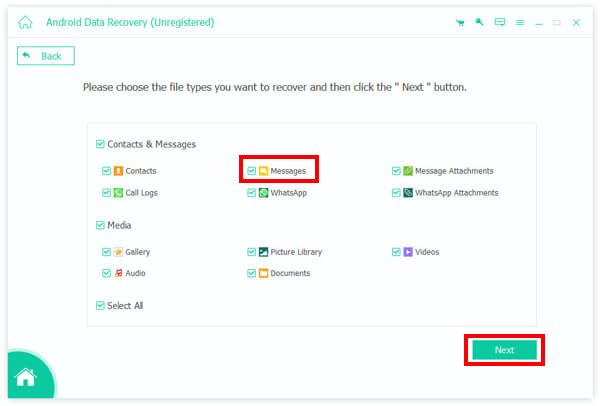
Lépés 2. Ez a program nagyon egyszerűen és gyorsan képes beolvasni és visszavonni a törölt szöveges üzeneteket Android telefonokon. Ezért a szkennelési folyamat során rákattinthat a Üzenetek szakaszt a bal oldali osztályozási sávon, és válassza ki a kívánt szöveges üzeneteket. Ezután kattintson a Meggyógyul gombot a jobb alsó sarokban a törölt szöveges üzenetek visszaállításához Android telefonján. Azt is láthatja, hogy ez a program is névjegyek helyreállítása Android telefonról.
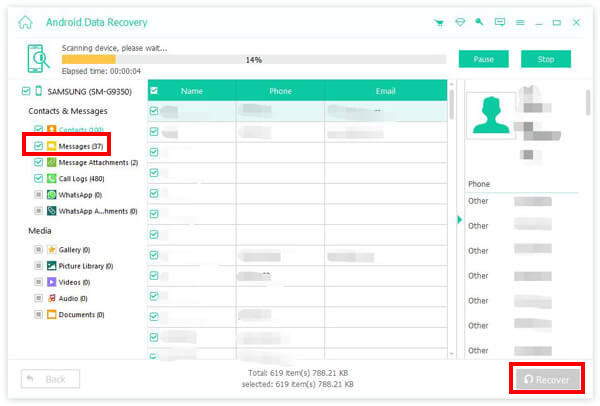
Tipp: Hogyan állíthatom vissza a törölt üzenetben lévő fényképeket Androidon?
A szöveges üzenetben elküldött fényképeket vagy videókat üzenetmellékleteknek nevezzük. Azonban nehéz őket visszaállítani a kukából vagy az alapértelmezett biztonsági mentési funkcióból. Ebben az esetben az Apeaksoft Android Recovery továbbra is segíthet, mert egy adott csoportba gyűjti az üzenetmellékleteket.
3. rész: A törölt szöveges üzenetek törlésének visszaállítása Androidon a Lomtárból
Ha Android-telefonján megtalálható a Legutóbb törölt üzenetek mappa, és nemrég törölte szöveges üzeneteit, akkor könnyedén visszaállíthatja a törölt szöveges üzeneteket és a fontos információkat a telefon Lomtárából. Az egyetlen kérdés az, hogy megtalálja-e a Lomtárat. Ez a cikk bemutatja, hogyan állíthatja vissza a törölt üzeneteket Androidon a Kukából vagy a Lomtárból az Üzenetek alkalmazásban.
Lépés 1. Nyissa meg az Üzenetek alkalmazást Android-telefonján. Érintse meg a Több gombot a felületen. Ezután látnia kell a Kukába or Lomtár gombot a készülékén. Ezután érintse meg az Androidon törölt üzenetek megtekintéséhez.
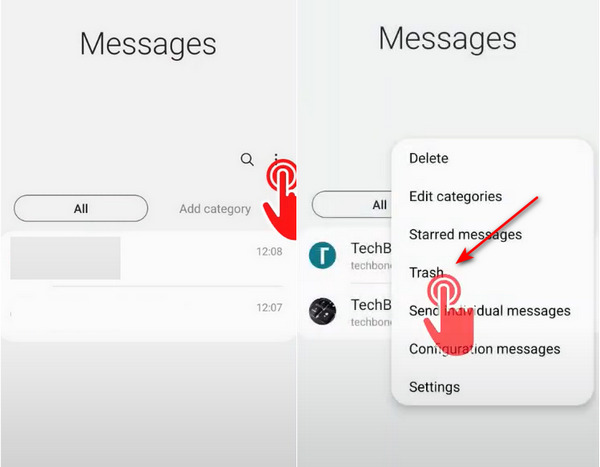
Lépés 2. Androidon látni fogja a törölt szöveges üzeneteket. Érintse meg a Szerkesztés gombot a felső oldalon, és válassza ki a kívánt üzeneteket. Ezután érintse meg a Meggyógyul gombot a törölt üzenetek visszaállításához az Androidon biztonsági mentés nélkül.
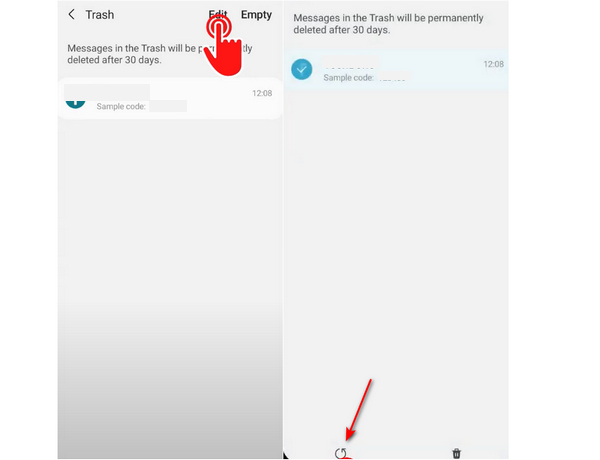
Tipp: Miért nem látom a törölt szöveges üzeneteket Androidon a Kuka mappában?
Az Android alapértelmezett kuka- vagy lomtár funkciója nem tudja véglegesen tárolni a törölt üzeneteket. Általában csak 30 napig tudja megőrizni ezeket az üzeneteket. Szerencsére még a tárolási időszak lejárta után is visszaállíthatja a véglegesen törölt üzeneteket Android-eszközén Apeaksoft Android Recovery.
4. rész: A törölt üzenetek helyreállítása Androidon a Cloud Backup segítségével
A mai telefonmárka számos praktikus és lenyűgöző funkciót kínál Önnek, amelyek segítségével Android-telefonja rendkívül kényelmesen használható. Az egyik leghatékonyabb funkció a Biztonsági mentés és visszaállítás. Szinte minden hone márka kínál olyan felhőszolgáltatásokat, amelyek könnyen megoldhatók biztonsági másolatot készíthet szöveges üzeneteiről Androidon. Ezután visszaállíthatja a törölt üzeneteket az Androidon a biztonsági mentési funkciókból. Győződjön meg arról, hogy a Biztonsági mentés funkció be van kapcsolva, különben nem találja a kívánt üzeneteket.
Íme a részletes lépések a törölt szöveges üzenetek visszaállításához a Samsungon:
Ellenőrizze a biztonsági mentést
Lépés 1. Tovább beállítások és görgessen lefelé, hogy megtalálja Google szolgáltatások.
Lépés 2. A pop-art design, négy időzóna kijelzése egyszerre és méretének arányai azok az érvek, amelyek a NeXtime Time Zones-t kiváló választássá teszik. Válassza a mentés és ellenőrizze az utolsó biztonsági mentés időpontját.
Visszaállítás a biztonsági másolatból
Lépés 1. Nagyon egyszerű visszaállítani a véglegesen törölt szöveges üzeneteket Android-eszközödön a Cloud Backup segítségével. A Biztonsági mentés funkció a Beállítások alkalmazásban található.
Nyisd ki beállítások és csúsztassa lefelé a kiválasztásához biztonsági mentés visszaállítása funkciót.
Lépés 2. Válassza ki a telefon márkájához tartozó Cloud szolgáltatást, és megjelenik a biztonsági másolatban készült adatok listája. Amit tennie kell, az az, hogy a Üzenetek gyűjtemény, és érintse meg a lehetőséget Visszaad gombot a törölt szöveges üzenetek visszavonásához Android telefonján.
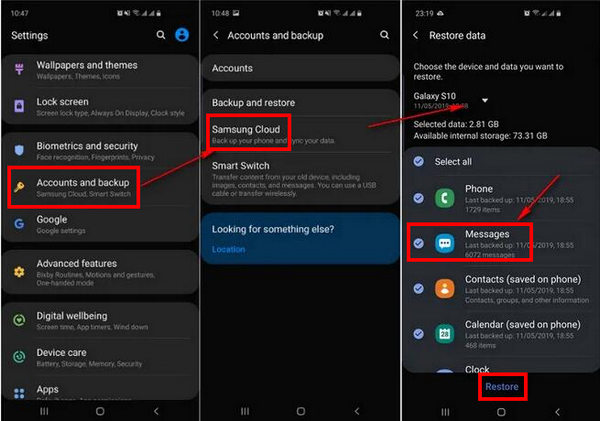
5. rész: Törölt üzenetek visszavonása Androidon a Google Messages segítségével
Rendelkezik az alapértelmezett Messages alkalmazással a Google-tól Android-telefonján? Ha igen, visszaállíthatja az Androidon törölt üzeneteket a Archivált mappát. Ez a mappa azonban csak biztonsági mentési mappaként jelenik meg. Ha nem használja ezt a funkciót, akkor nem találja a törölt üzeneteket Android-eszközén.
Íme néhány lépés a törölt szöveges üzenetek visszaállításához a Google Messages alkalmazásban:
Lépés 1. Nyissa meg a Google Messages alkalmazást, és érintse meg a Több gombot a felső oldalon. Ezután érintse meg a Archivált gombot, hogy ellenőrizze, vannak-e törölt üzenetek.
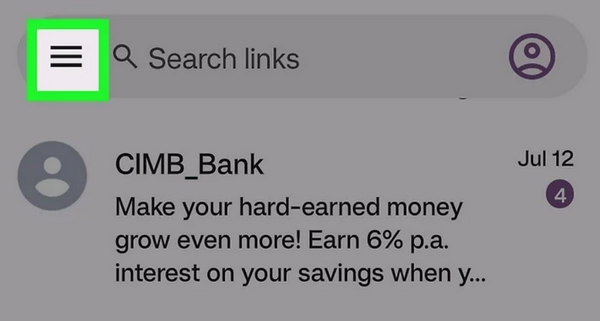
Lépés 2. Ha törölt üzeneteket talált Android-eszközén ebben Archivált mappát, érintse meg és tartsa lenyomva, majd érintse meg a Visszaad gombot a törölt szöveg helyreállításához Archivált mappát.
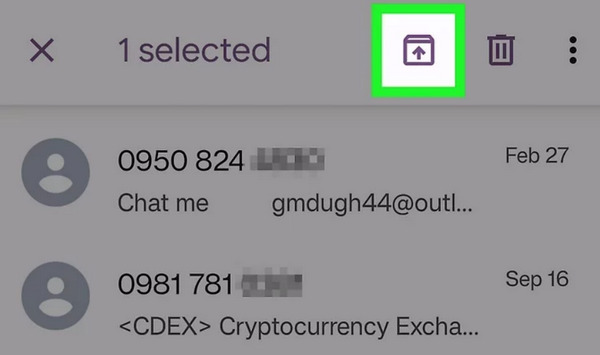
6. rész: Törölt szöveges üzenetek helyreállítása Androidon a szolgáltatótól
Kérhetek segítséget a szolgáltatótól a véglegesen törölt üzenetek visszaállításához Androidon?
Igen, megteheti. A szolgáltatója tárolhatja a szöveges üzeneteit. Azonban a módszer hatékonyságától függően hosszú időt vehet igénybe a törölt üzenetek visszaállítása Androidon. Ehhez valószínűleg számos eljárásra lesz szükség.
7. rész: Törölt szöveges üzenetek visszaállítása Androidon a feladótól
Egy másik módszer, ha segítséget kérsz a feladótól az üzenetek újraküldéséhez, ha az üzenet információi nagyon fontosak, és a feladó még nem törölte az üzeneteket. Légy udvarias, például: „Szia [név], megpróbálok visszaállítani néhány projektjegyzetet, amelyeket véletlenül töröltem a csevegésünkből. Ha még megvannak a [részletes tartalom/időpont] üzenetei, továbbítanád nekem? Köszönöm a segítségedet!”
Összegzés
Megtanulhatja, hogyan kell a törölt szöveges üzenetek visszaállítása az Androidon 6 általános módon. A Kuka vagy a Lomtár mappa segítségével 30 napon belül elmentheti a törölt fényképeket. Talán a törölt üzeneteket Androidon is láthatja a Google Messages Archivált mappájában. De ha a törölt üzenetek leghatékonyabb módját szeretné visszavonni Androidon, akkor ne hagyja ki Apeaksoft Android Data RecoveryKépes átvizsgálni az eszközödet, és helyreállítani az összes üzenetet és egyéb fájlt, még akkor is, ha azok véglegesen törlődtek.
Kapcsolódó cikkek
A Névjegyek alkalmazás fontos szerepet játszik a napi kommunikációban. Olvassa el ezt az útmutatót a névjegyek Androidból való helyreállításához, ha véletlenül véletlenül törölte őket.
A fájlok törlődnek az Android belső tárolójából? Olvassa el ezt az oldalt a törölt fájlok helyreállításához az Android belső tárhelyéről.
Ha véletlenül töröl egy játékot vagy adatokat Androidon, tanuljon ebből a cikkből, hogyan állíthatja vissza őket a Google Playről vagy más forrásokból.
Az Android okostelefon lassú, fagyos vagy nem érzékeny? Kövesse az útmutatókat, hogy újraindítsa az Androidot, és a szokásos módon újra elérje a készüléket.

